11 решений Discord для устранения ошибки загрузки изображений – TechCult
Разное / / May 08, 2023
Представьте, что вы пытаетесь поделиться веселым собачьим мемом, но он просто не загружается в клиенте Discord Desktop. Не разочаровывает ли сообщение «Ошибка загрузки»? Что ж, эта ошибка может возникнуть из-за таких факторов, как нестабильный интернет, неправильный размер файла и настройки конфиденциальности. В этой статье вы узнаете, как исправить проблему, связанную с тем, что Discord не загружает изображения, и вернетесь к обмену забавными мемами, а также скриншотами ваших побед в игре.
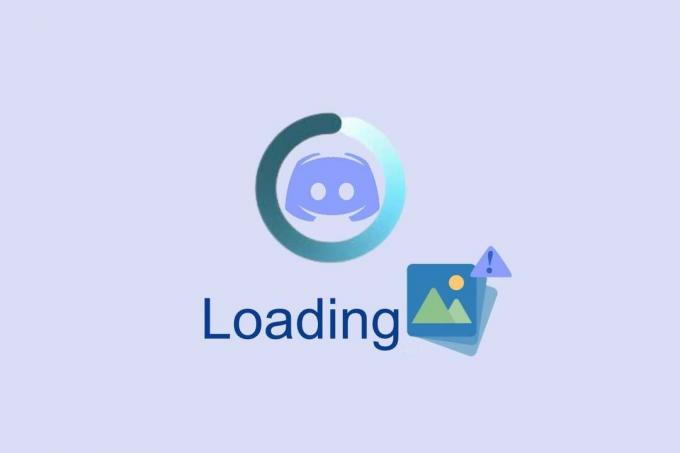
Оглавление
11 эффективных решений, чтобы Discord не загружал изображения на ПК с Windows
Пытаетесь загрузить изображения в клиенте Discord Desktop? Не беспокойтесь, у нас есть идеальное руководство по устранению проблемы с Discord, не загружающей изображения. Но сначала вы должны знать, почему возникает эта проблема.
Быстрый ответ
Попробуйте очистить данные кеша приложения Discord, выполнив следующие действия:
1. Запуск Бегать диалоговое окно и запустить %данные приложения% команда.
2. Здесь выберите Раздор папку навсегда удалить ее, нажав Клавиши Shift+Del вместе.
3. Затем снова открыть Бегать диалоговое окно и выполнить %localappdata% команда.
4. И удалите отсюда папку Discord.
Почему мой Discord не загружает изображения?
Вот несколько причин, объясняющих проблему на вашем ПК.
- Ваше устройство не подключено к Интернету
- Устаревшая версия Дискорда
- Неверный формат файла
- Поврежденный или поврежденный файл изображения
- Изображение низкого качества
- Недостаточно места на диске
- Брандмауэр или настройки безопасности
- Недостаточная пропускная способность
Существуют разные причины, по которым вы можете столкнуться с обсуждаемой проблемой. Прежде чем приступить к расширенным методам устранения неполадок, вы можете выполнить несколько простых приемов, которые помогут вам решить обсуждаемую проблему одним щелчком мыши.
Метод 1: основные шаги по устранению неполадок
Вот несколько основных методов устранения неполадок.
1А. Запустить тест скорости
Обеспечение надлежащего сетевого подключения может помочь решить проблему, поскольку Discord использует хорошее сетевое подключение для отправки и получения сообщений и изображений. Если есть проблема с подключением, это может вызвать проблемы с возможностью Discord загружать изображения. Вы можете запустить Тест скорости знать оптимальный уровень скорости сети, необходимый для правильного соединения.
Если есть какие-либо проблемы с подключением к Интернету, ознакомьтесь с нашим руководством. Как устранить проблемы с сетевым подключением в Windows 10 для устранения неполадок то же самое.

1Б. Подождите, пока сервер Discord не заработает
Проверка состояния сервера Discord может помочь решить проблему, убедившись в отсутствии проблем с сервером. Если сервер не работает или испытывает технические трудности, это может быть причиной проблемы. Проверка состояния сервера также может помочь определить любые другие проблемы, связанные с сервером, такие как перегрузка сети, которая может быть причиной проблемы. Если у вас есть учетная запись Twitter, вы можете проверить ее статус, следуя @разлад для получения любых обновлений.
1. Посетите официальный Страница статуса Discord.
2. Теперь вы должны обеспечить Все системы работают сообщение в главном окне. Это подтвердит, что Discord не занимается обслуживанием сервера. Если вы видите какие-либо другие сообщения, вам нужно подождать, пока они не будут решены.

1С. Запускаем Discord от имени администратора
Проверка состояния сервера Discord может помочь решить проблему, убедившись в отсутствии проблем с сервером. Если сервер не работает или испытывает технические трудности, это может быть причиной проблемы. Проверка состояния сервера также может помочь определить любые другие проблемы, связанные с сервером, такие как перегрузка сети, которая может быть причиной проблемы.
1. нажмите Ключ Windows и введите Discord.exeи нажмите на Запустить от имени администратора.
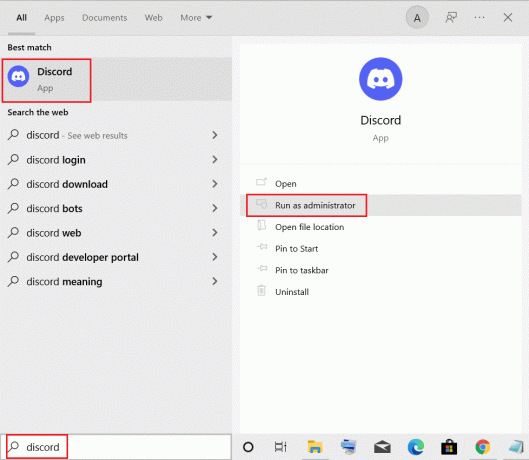
2. Выбирать Да в командной строке UAC.
1Э. Закрыть другие приложения
Закрытие других приложений может помочь решить проблему, освободив системные ресурсы. Освободив системные ресурсы, Discord сможет получить доступ к необходимым ресурсам для успешной загрузки изображений, поскольку другие приложения не конкурируют за те же ресурсы.
Вы можете закрыть все другие фоновые программы и приложения, как указано в нашем руководстве. Как завершить задачу в Windows 10.
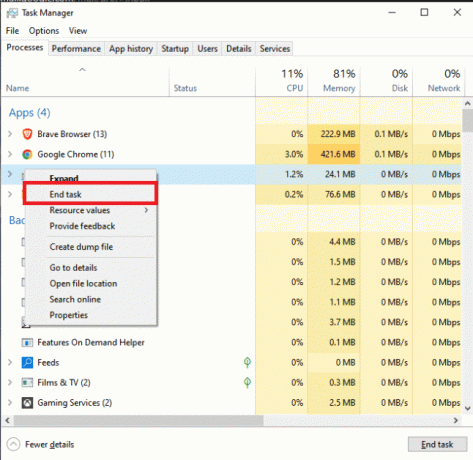
1эт. Обновить Windows
Обновление Windows может помочь решить эту проблему, поскольку обновления Windows часто содержат исправления ошибок и исправления безопасности, которые могут помочь решить любые основные проблемы, которые могут вызывать проблему. Кроме того, обновление Windows может помочь установить последнюю версию Discord, что также может решить проблему. Если какие-либо обновления ожидают в действии, используйте наше руководство Как загрузить и установить последнее обновление Windows 10
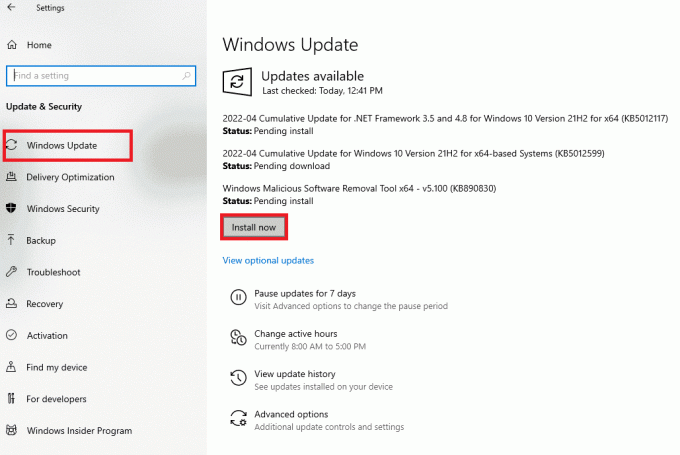
После обновления операционной системы Windows проверьте, можете ли вы исправить обсуждаемый код ошибки.
1г. Обновите драйвер графического процессора
Обновление драйверов графического процессора может помочь решить эту проблему, поскольку устаревшие драйверы могут вызывать проблемы с производительностью в таких приложениях, как Discord. Устаревшие драйверы графического процессора также могут вызывать проблемы совместимости с приложениями, что может привести к неправильной загрузке изображений.
Прочитайте и выполните шаги, указанные в нашем руководстве. 4 способа обновить графические драйверы в Windows 10 сделать это.
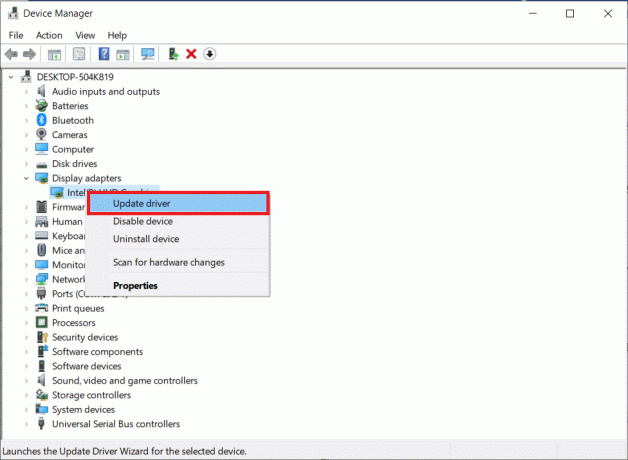
1ч. Переустановите драйвер графического процессора
Переустановка драйверов графического процессора может помочь решить проблему, поскольку она может помочь разрешить любые конфликты между драйверами графического процессора и программным обеспечением Discord. Если драйверы графического процессора устарели или неисправны, они могут вызвать проблемы с программным обеспечением Discord, в том числе препятствовать правильной загрузке изображений. Вы можете легко переустановить графические драйверы, как указано в нашем руководстве. Как удалить и переустановить драйверы в Windows 10.
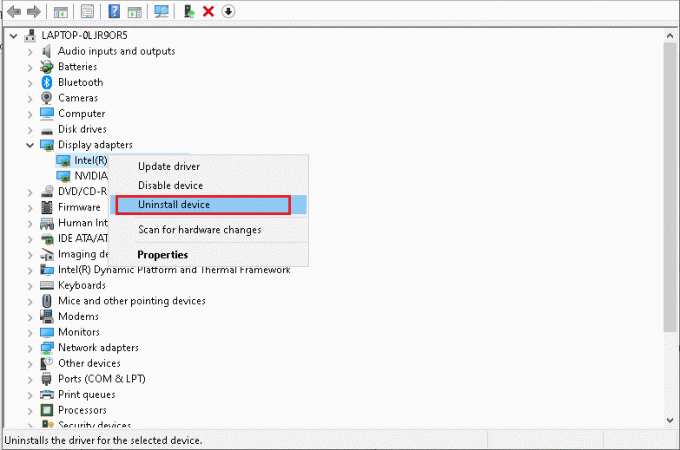
1I: очистить место для хранения
Очистка места на вашем компьютере с Windows может помочь решить эту проблему, потому что, когда жесткий диск вашего компьютера заполнен, это может вызвать проблемы с производительностью, которые могут помешать процессу загрузки. Удаляя ненужные файлы и программы, вы можете освободить место на жестком диске и убедиться, что на вашем компьютере достаточно ресурсов для правильной обработки загрузки. Кроме того, очистка старых временных файлов может помочь обеспечить эффективную работу вашего компьютера и отсутствие засоренных файлов, которые могут мешать процессу загрузки. Вы можете ознакомиться с нашим руководством по освободить место на жестком диске в Windows 10.

1Дж. Временно отключите антивирус (если применимо)
Отключение антивируса может помочь решить проблему, поскольку она может быть вызвана ложным срабатыванием, что означает, что антивирус неправильно идентифицирует невинный файл как вредоносный. Отключив антивирус, вы можете обойти это ложное срабатывание и разрешить Discord правильно загружать изображения.
Прочтите наше руководство по Как временно отключить антивирус в Windows 10 и следуйте инструкциям, чтобы временно отключить антивирусную программу на вашем ПК.

1к. Отключить брандмауэр Защитника Windows (не рекомендуется)
В некоторых случаях отключение брандмауэра Защитника Windows может помочь решить проблему, поскольку брандмауэр может блокировать доступ Discord к необходимым портам, необходимым для загрузки изображений.
Если вы не знаете, как отключить брандмауэр Защитника Windows, воспользуйтесь нашим руководством по Как отключить брандмауэр Windows 10 поможет вам сделать это. Вы также можете внести Discord в белый список, следуя нашему руководству. Разрешить или заблокировать приложения через брандмауэр Windows

1М. Сбросить настройки сети
Сброс настроек сети может помочь решить проблему, потому что он может сбросить любые устаревшие или неправильные настройки конфигурации сети, позволяя Discord установить новое подключение к серверу. Это может помочь решить любые проблемы с подключением, препятствующие загрузке изображений. Для этого следуйте нашему руководству по Как сбросить настройки сети в Windows 10

Читайте также:Как скрыть изображения в Discord Mobile
Способ 2: обновить Discord
Обновление Discord может помочь решить проблему, убедившись, что приложение работает в последней версии. Это поможет обеспечить включение в обновление всех недавно выпущенных исправлений ошибок и улучшений функций. Кроме того, обновление Discord может помочь устранить любые проблемы совместимости, которые могут препятствовать загрузке изображений.
1. Ударь Ключ Windows, тип %LocalAppData% и нажмите на Открыть.
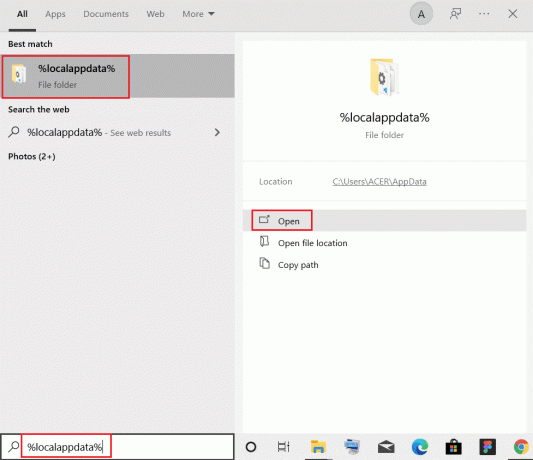
2. Теперь дважды щелкните по Раздор папку, чтобы открыть ее.

3. Теперь дважды щелкните, чтобы запустить Обновлять приложение и дождитесь завершения процесса.
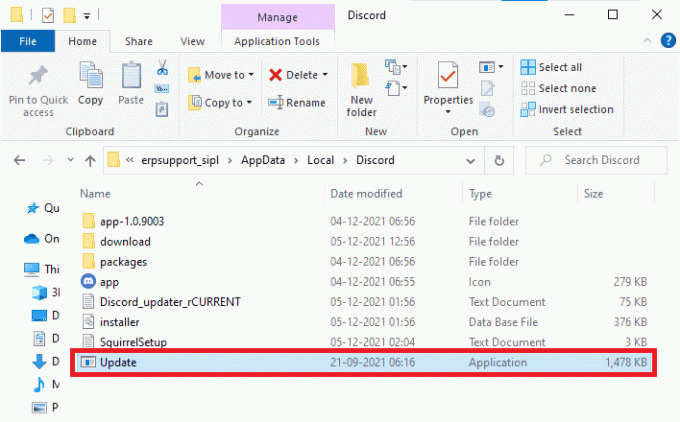
4. Наконец, перезапустите Раздор приложение.
Способ 3: очистить кэш Discord
Очистка кеша Discord может помочь решить проблемы с загрузкой изображений в Discord, поскольку при этом удаляются все поврежденные данные, которые могли быть сохранены. Эти поврежденные данные иногда могут мешать загрузке изображений, что приводит к их сбою. Очистка кеша помогает убедиться, что ваше приложение Discord работает с самой последней версией своих данных, что позволяет ему более успешно загружать изображения.
1. Выход из Дискорд-приложение.
2. Ударь Ключ Windows, тип %данные приложения% и нажмите на Открыть.
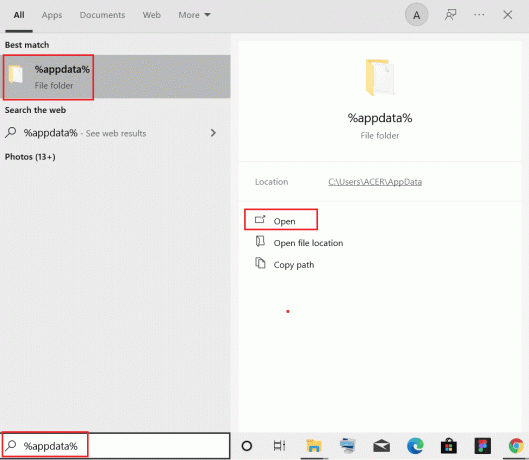
3. Теперь щелкните правой кнопкой мыши на Раздор папку и выберите Удалить вариант их удаления.
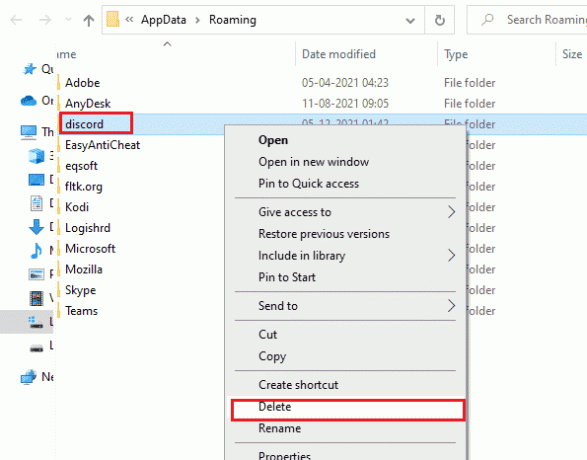
4. Опять же, нажмите Ключ Windows и введите %LocalAppData%.

5. Найди Дискорд папка и удалить это как вы делали ранее.
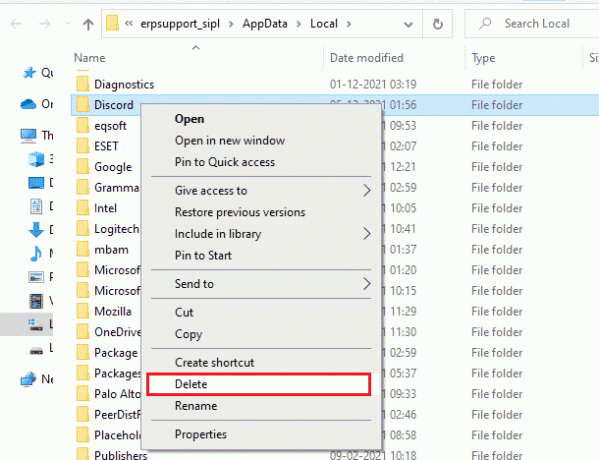
6. Окончательно, перезапускПК.
Теперь вы успешно удалили поврежденные файлы конфигурации Discord со своего ПК. Затем проверьте, исправили ли вы этот код ошибки Discord.
Способ 4: изменить настройки конфиденциальности
Иногда сервер Discord может отключать функцию обмена сообщениями. В этом случае вы можете изменить настройку конфиденциальности на сервере Discord, выполнив следующие шаги, чтобы исправить проблему Discord, не загружающую изображения.
1. Открыть Раздор а потом открытый сервер.

2. Щелкните правой кнопкой мыши сервер, чтобы открыть соответствующий Настройки конфиденциальности.

3. В новом всплывающем меню откройте Прямые сообщения. Из доступных вариантов включите Разрешить прямые сообщения от участников сервера.

Читайте также:Как отправлять фотографии в Discord
Способ 5: восстановить поврежденные файлы
Восстановление поврежденных системных файлов может помочь решить, почему мой Discord не загружает изображения, несколькими способами. К счастью, ваш ПК с Windows 10 имеет встроенные инструменты восстановления, такие как SFC (Проверка системных файлов) и DISM (обслуживание образов развертывания и управление ими) это поможет вам исправить все поврежденные файлы. Прочтите наше руководство по Как восстановить системные файлы в Windows 10 и следуйте инструкциям, чтобы восстановить все ваши поврежденные файлы.

Способ 6: запустить сканирование на наличие вредоносных программ
Восстановление поврежденных системных файлов может помочь решить проблему несколькими способами. Это может помочь обнаружить и исправить любые ошибки в файлах операционной системы, которые могут быть причиной проблемы. Это также может помочь обновить устаревшие драйверы и программы, которые могут вызывать проблему. Вам рекомендуется сканировать компьютер, как указано в нашем руководстве. Как запустить сканирование на вирусы на моем компьютере?

Способ 7: отключить прокси-сервер
Отключение прокси-сервера может решить эту проблему, поскольку прокси-серверы могут мешать соединению между Discord и сервером, на который он пытается загрузить изображение. Отключив прокси-сервер, соединение может быть установлено напрямую, что позволит правильно загрузить изображение. Если вы установили какой-либо VPN-сервис или используете прокси-серверы на своем ПК, прочитайте наше руководство по Как отключить VPN и прокси в Windows 10 и выполните шаги, как указано в статье.
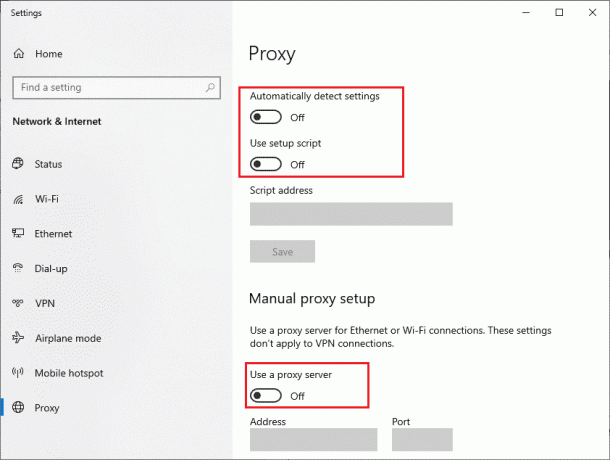
Читайте также: Как выйти из сервера Discord на ПК
Способ 8: используйте Google DNS
Использование Google DNS может помочь решить проблемы, поскольку это может помочь повысить скорость и стабильность вашего интернет-соединения. Известно, что DNS-серверы Google надежны и быстры, что может помочь ускорить процесс загрузки изображений в Discord. Для этого следуйте нашему руководству по Как изменить настройки DNS в Windows 10.

Способ 9: переустановите Discord
Переустановка Discord может помочь решить проблему, поскольку она может помочь восстановить любые поврежденные файлы или настройки, которые могут вызывать проблему. Кроме того, переустановка приложения может помочь обновить любые устаревшие или несовместимые версии программного обеспечения, что также может помочь решить проблему.
1. нажмите Клавиши Windows + I вместе, чтобы открыть Windows Настройки.
2. Нажмите на Программы параметр.
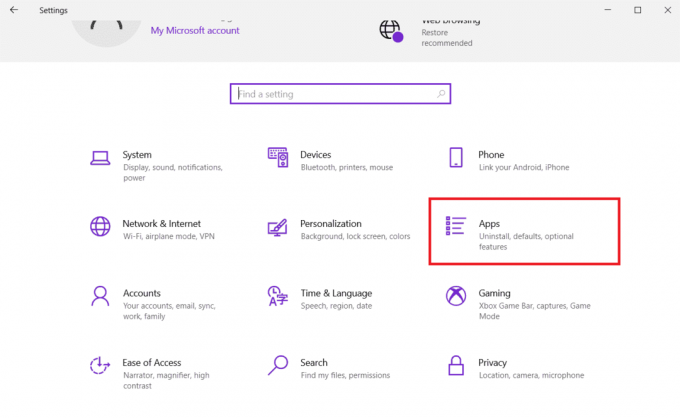
3. в Приложения и функции вкладку, найдите и щелкните Раздор. Затем нажмите на Удалить кнопка.

4. Подтвердите появившееся приглашение и подождите, пока приложение не будет полностью удалено с вашего устройства.
5. Затем нажмите Клавиши Windows + E одновременно открывать Файловый менеджер.
6. Перейдите к следующему путь из адресной строки.
C:\Users\ИМЯ ПОЛЬЗОВАТЕЛЯ\AppData\Local

7. Щелкните правой кнопкой мыши Раздор и выберите Удалить вариант.

8. Теперь перейдите к Дискорд-сайт и нажмите на Скачать для Windows кнопка.

9. Откройте скачанный DiscordSetup.exe файл и установить программу.

10. Он также будет автоматически обновляться каждый раз, когда вы запускаете приложение.
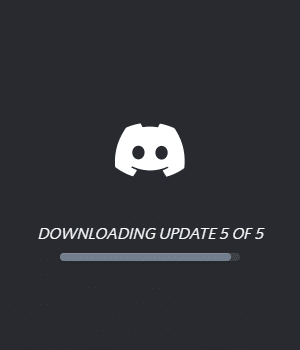
После того, как вы переустановите Discord, все связанные с этим проблемы исчезнут.
Способ 10: использовать VPN-сеть
Сеть VPN может помочь решить обсуждаемую проблему, позволяя пользователям подключаться к другому серверу, который не заблокирован Discord. Используя VPN, вы можете обойти любые сетевые ограничения, которые могут мешать вам загружать изображения.
Примечание: Вам рекомендуется использовать лучшие VPN-сервисы, такие как NordVPN, Hola VPN, TunnelBearVPN и SurfShark VPN, так как они эффективны в использовании.
Обратитесь к руководству по лучший бесплатный VPN для Windows 10 чтобы узнать, какой VPN лучше всего подходит для вас.
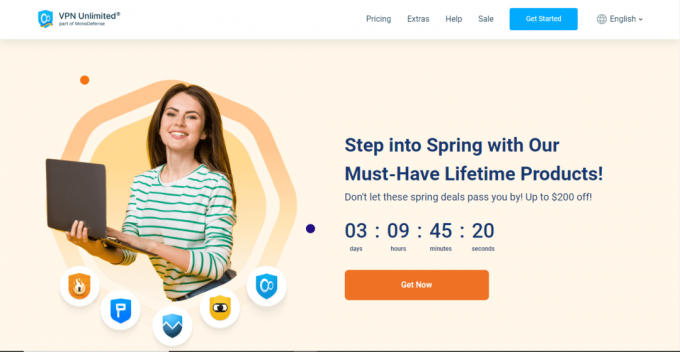
Читайте также:Исправить изображения Discord, отображаемые в виде файлов на ПК
Способ 11: обратитесь в службу поддержки Discord
Обращение в службу поддержки Discord — это отличный способ получить помощь по любым проблемам, возникающим у вас с Discord, включая проблемы с невозможностью загрузки изображений. Представитель службы поддержки может помочь вам решить проблему и дать совет, как ее исправить. Они также могут помочь вам найти основную причину проблемы, чтобы вы могли предпринять шаги, чтобы предотвратить ее повторение в будущем.
1. Авторизоваться к Раздор приложение или веб-сайт, используя ваши данные для входа.
2. Теперь перейдите к Отправить страницу запроса.
3. В раскрывающемся меню выбирать необходимую вам поддержку и Заполните форму подать запрос.
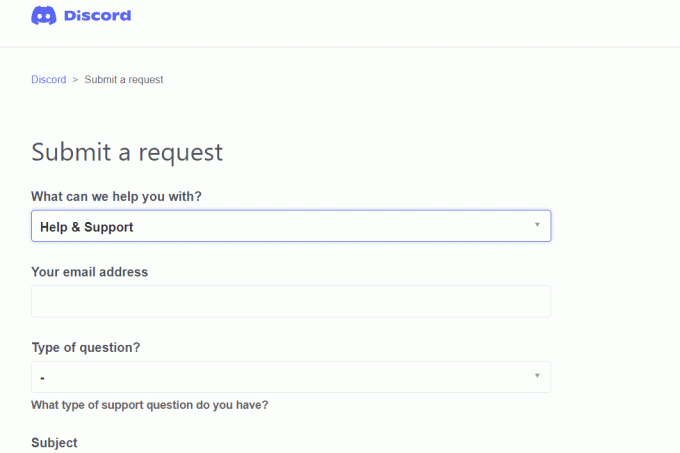
4. Теперь нажмите на Кнопка "Отправить запрос" внизу страницы.
Примечание: Укажите проблема в заявке в службу поддержки, а также действие, которое вы выполнили, что привело к отображению этой ошибки на экране.
Служба поддержки Discord рассмотрит эту проблему и постарается решить ее для вас.
Мы надеемся, что это руководство было полезным, и вы узнали, как исправить Discord не загружает изображения на вашем устройстве. По любым вопросам или предложениям, не стесняйтесь обращаться к нам через раздел комментариев
Илон — технический писатель в TechCult. Он пишет практические руководства уже около 6 лет и затронул множество тем. Он любит освещать темы, связанные с Windows, Android, а также последние хитрости и советы.



